Dec 05,2020 • Filed to: AndroidからiPhoneへ • Proven solutions
MacでAndroidのデータをiPhone 6/6 Plusに転送する方法
AndroidからiOSに移りたいと考えている方多いと思います。 iOSには最新型であるiPhone 6/6 Plusが出ているので、あの機種に変えてみたいと思うのは当然なのです。 しかし、問題はどうやってAndroidのデータをiPhone 6/6 Plusに移行するかという事になります。
一般的な方法で紹介するとまず問題点があります。 それはAndroidからiOSではもともとから相違点がある事です。 OSはオペレーションシステムと呼ばれているのですが、このOSは基礎となる部分になり、アプリやデータの元となる部品も含まれています。 つまり、Androidで問題なく動いていたものをiOSに移動すると動かなくなる可能性が出てくるのです。 そのため、最適化が必要になるのですが、無料でそのソフトを探してもなかなか見つかりませんし、有料にしてしまうと価格が高い物もありますので、諦めてしまう方が多いというのが現状です。
一般的な方法では写真や音楽等はパソコンにデータを移動して、今度はiPhone 6/6 Plusに移動するだけで対応可能です。 しかし、連絡先やメッセージ内容やメールとなると難しいという面が出てきます。 では一般的な方法での移動方法で対応できる形で諦めるしかないのかという事になるのですが、そんなことはありません。
今注目されているソフトにMobileデータ移行(Mac版)があります。Mobileデータ移行(Mac版)は一派的な考えでは対応できないデバイス感の移動という対応が出来ます。 つまり、AndroidからiOSに乗り換える際の最適化をワンクリックで全て対応してくれるのです。 これは非常に便利です。
今、代替ソフト「dr.fone - スマホデータ移行」をすすめです。スマホのデータを他のスマホに移行できます。使用方法がとても簡単です。
ステップ2.デバイスをMacに接続します
そして、AndroidのデバイスとiOSのデバイスを同時に繋ぎます。 そうするとインターフェイス画面に左右に分かれてそれぞれのデバイスが表示されます。
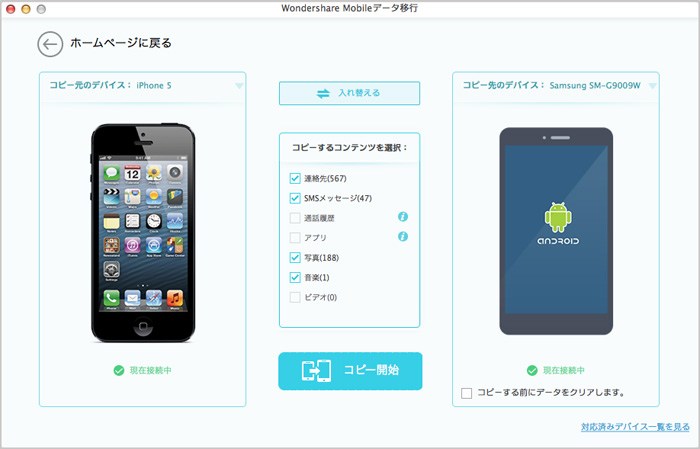
ステップ3. データを移行開始します
後はデータの移行をワンクリックしながら、それぞれの最適な場所に移動していきます。 その際にAndroidとiOSの違う部分もそれぞれにあわせて移動してくれるので、データを移動しても移動先のデバイスで使えないという事を防止できます。
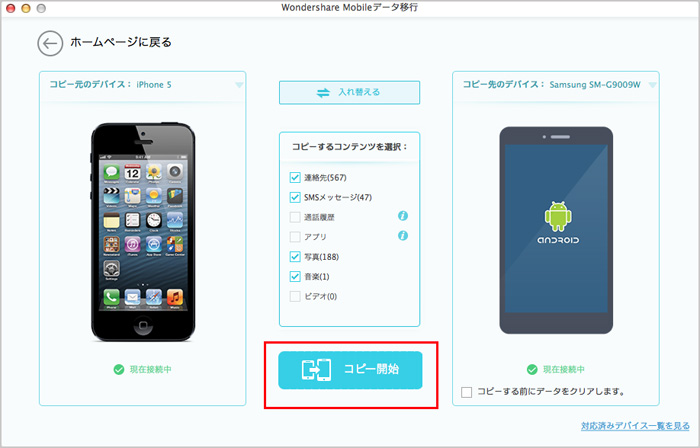
一般的な方法とMobileデータ移行(Mac版)で対応するMacの移動方法を紹介しましたが、特徴から見るとMobileデータ移行(Mac版)を使用したほうが失敗のない移動ができます。 完璧に移動したい場合はMobileデータ移行(Mac版)を使用する事をお勧めします。

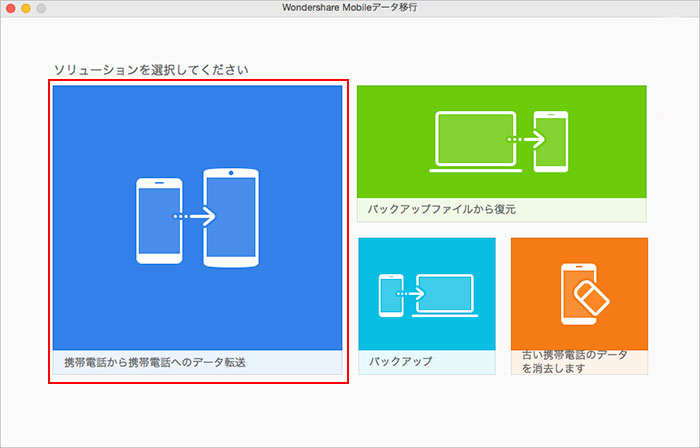

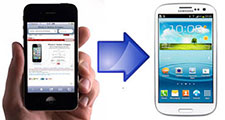



ouou
Editor
コメント(0)